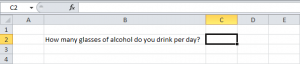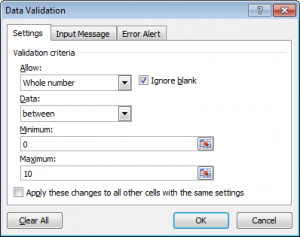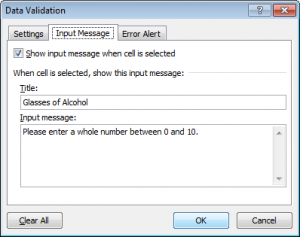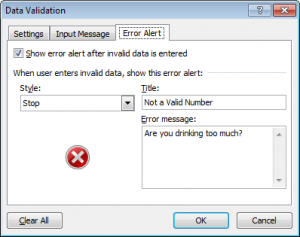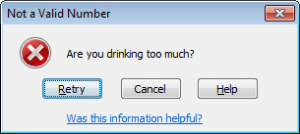Usted puede usar validación de datos en Excel para asegurarse de que los usuarios hayan ingresado ciertos valores en una celda.
Ejemplo de Validación de Datos
En este ejemplo, nosotros restringimos a los usuarios a ingresar cualquier número entre 0 y 10.
Crear una Regla de Validación de Datos
Para crear una regla de validación de datos, ejecute los siguientes pasos.
1. Seleccione la celda C2.
2. En la pestaña Datos, click en Validación de Datos.
En la pestaña Configuración:
3. En la lista Permitir, click en Número entero.
4. En la lista Datos, click en entre.
5. Entre los valores Mínimo y Máximo.
Mensaje Entrante
Un mensaje entrante aparece cuando un usuario selecciona la celda y le dice que ingresar.
En la pestaña Mensaje Entrante:
1. Check Mostrar mensaje entrante cuando la celda es seleccionada.
2. Ingresar un título.
3. Ingresar un mensaje entrante.
Mensaje de Alerta
Si los usuarios ignoran el mensaje entrante e ingresan un número no válido, usted puede mostrar un mensaje de alerta.
En la pestaña Mensaje de error:
1. Check Mostrar mensaje de error si se introducen datos no válidos.
2. Ingrese un título.
3. Ingrese un mensaje de error.
Resultado de Validación de Datos
1. Seleccione la celda C2.
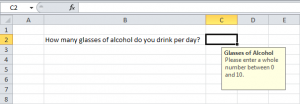
2. Trate de ingresar un número mayor que 10.
Resultado:
Nota:
- Para remover la validación de datos de una celda, seleccione la celda, en la pestaña Datos, click en Validación de Datos y entonces click en Borrar todos.